Реклама
Голливудские фильмы выглядят потрясающе. Бесчисленные часы тратятся, чтобы убедиться в этом. Но вы когда-нибудь хотели сниматься в кино? Хорошо с Photoshop, воссоздать кинематографический взгляд из фильма довольно просто. Он не будет работать с видео, но заставит вашу фотографию на Facebook выглядеть как фильм.
Что такое кинематографический вид?
Кинематографический взгляд - это то, что отделяет голливудский фильм от видео, которое вы сняли на свой смартфон Смартфон Spielberg: как снимать яркие видеоролики на свой мобильныйЛучшая камера, на которую вы можете возложить руки, - это та, которая у вас сейчас есть, или, как говорится в пословице. С тех пор, как производители оборудования начали ставить на камеры больше и лучше ... Читать далее . Точное воссоздание его для видео требует большой работы в камере. К счастью, сегодня мы просто подражаем эффекту фильма, так что нам не нужно беспокоиться о выдержки, частоты кадров или что-то подобное 5 курсов для создания отличных видео с помощью вашей зеркальной камеры Udemy является домом для некоторых из лучших видеоуроки DSLR онлайн. Начните с этих доступных курсов, если вам интересно улучшить свои навыки в съемке видео. Читать далее .
С кинематографическим оформлением обычно связаны три вещи, которые имеют отношение к кадрам:
- Относительно мелкий глубина резкости Узнайте о глубине резкости: 5 простых уроков для улучшения ваших фотографийПонимание того, что такое глубина резкости, как ее изменить, и некоторые другие художественные вещи, которые вы можете с ней сделать, помогут вам поднять вашу фотографию на следующий уровень. Читать далее .
- Соотношение сторон 2,37: 1.
- Профессиональная цветовая гамма.
В то время как кинематографические фильмы редко используют такую глубину резкости, как некоторые фотографии, это намного меньше, чем в других видах видеороликов. Объекты на заднем плане крупным планом обычно выглядят размытыми, но все же несколько различимы. Вместо того, чтобы пытаться добавить это размытие в Photoshop, лучше выбрать изображение с относительно малой глубиной резкости. Съемка с диафрагмой между f / 5.6 и f / 8 обычно работает отлично. Я использую этот потрясающий выстрел из Стивен Пизано который идеально подходит:

Соотношение сторон фильмов намного шире, чем у широкоэкранного телевизора или фотографий. Хотя они используют 16: 9 или 3: 2, фильмы обычно используют соотношение сторон 2,37: 1. Это легко воссоздать в Photoshop, но важно выбрать фотографию для подражания, которая будет хорошо выглядеть при кадрировании до этого соотношения.
Наконец, правильная цветовая градация является наиболее важной частью воссоздания кинематографического вида. Кинопроизводители редко используют реалистичные цвета в своих сценах, вместо этого они используют различные цветовые оттенки, чтобы соответствовать эмоциям, которые они хотят, чтобы зрители чувствовали.
Невероятно популярная цветовая гамма на данный момент состоит в том, чтобы иметь окрашенные в тени тени и оранжевые оттенки. Вы можете увидеть отличный пример этого в Безумный Макс: Fury Road трейлер выше.
Теперь, когда у вас есть представление о том, что мы собираемся делать, возьмите изображение и давайте начнем.
Сортировка формата изображения
Откройте изображение, которое вы используете в Photoshop. Первое, что мы собираемся сделать, это исправить соотношение сторон. Вместо того, чтобы обрезать изображение до 2,37: 1, мы собираемся обрезать его до 3: 2, а затем добавить черный почтовый ящик - как то, что вы видите, когда смотрите фильм на своем компьютере.
Выберите инструмент обрезки (сочетание клавиш С) и установите соотношение 3: 2. Обрежьте изображение, оставив достаточно места, чтобы уменьшить его до 2,37: 1.
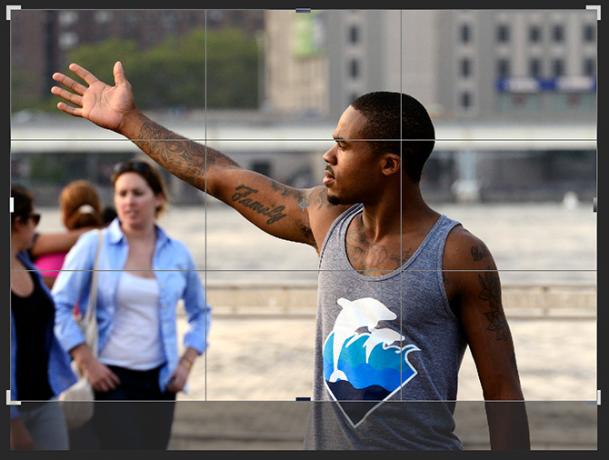
Создайте новый слой с Command + Shift + N или Control + Shift + NВозьмите инструмент Rectangular Marquee с помощью M ключ и установите его Стиль в Фиксированный коэффициент и введите 2,37 для ширина и 1 для Высота.
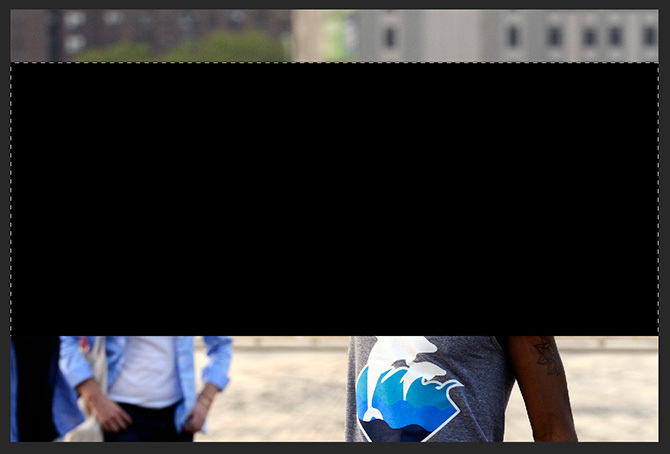
Следующая последовательность событий может показаться немного запутанной; просто следуйте моим инструкциям точно. Если сомневаетесь, посмотрите видеоролик, чтобы увидеть, как я это делаю.
- Используйте инструмент выделения, чтобы нарисовать выделение на всю ширину.
- Нажмите D сбросить ваши образцы цвета к их значениям по умолчанию.
- использование Вариант + Удалить или Control + Delete заполнить выделение черным.
- Выберите инструмент перемещения (сочетание клавиш В), Нажмите Command + A или Control + A выбрать все, а затем в меню выберите Выровнять вертикальные центры. Это положение раздела 2.37: 1 точно в середине документа.
- Ctrl + клик или Control + клик на слое с черным прямоугольником, чтобы выбрать его.
- Нажмите возврат на одну позицию или удалять убрать черный прямоугольник.
- Нажмите Command + Shift + I или Control + Shift + I инвертировать выбор.
- Наконец, нажмите Вариант + Удалить или Alt + Backspace заполнить выделение черным. Эффект почтового ящика теперь должен быть настроен.

Чтобы закончить, выберите фото слой, возьмите инструмент преобразования с Command + T или Control + Tи переместите изображение так, чтобы оно хорошо смотрелось в широкоэкранном кадре. Обрати внимание на правила составления Использование золотого сечения в фотографии для лучшей композицииВы боретесь с фото композицией? Вот две техники, основанные на золотом сечении, которые значительно улучшат ваши удары без особых усилий с вашей стороны. Читать далее пока ты делаешь.
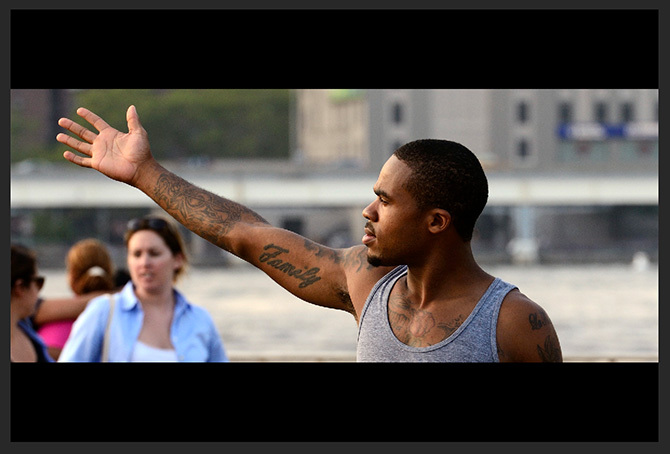
Цветовая шкала изображения
Теперь, когда изображение обрезано и составлено, пришло время сосредоточиться на цветовой градации. Я собираюсь использовать эффект оранжевого цвета, который я упоминал ранее. Вы можете использовать ту же технику, чтобы тонировать изображение любым цветом, который вам нравится.
Выберите Карта градиента корректирующий слой. Это преобразует цвета на изображении в градиент. По умолчанию установлено черно-белое изображение.
Двойной клик на градиенте, чтобы получить доступ к редактору градиента, а затем снова на остановке черного цвета, чтобы выбрать новый темный цвет для градиента. Я использую чирок ниже.
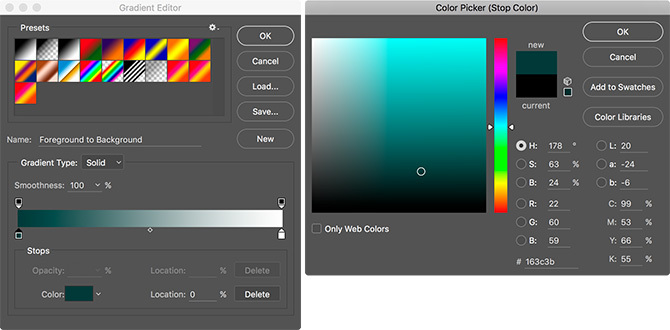
Двойной клик на белом цвете остановитесь и выберите оранжевый.
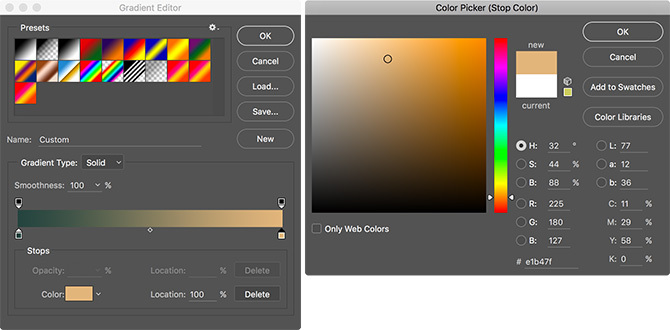
Когда вы закончите, нажмите Хорошо.

Нам понадобятся два из этих градиентных слоев, поэтому скопируйте их с помощью сочетания клавиш Command + J или Control + J.
Выберите нижний градиентный слой и измените его Режим смешивания в цвет. Опустите его помутнение примерно до 30%.
Выберите верхний слой градиента и измените его Режим смешивания в Мягкий свет. Опустите его помутнение примерно до 20%.
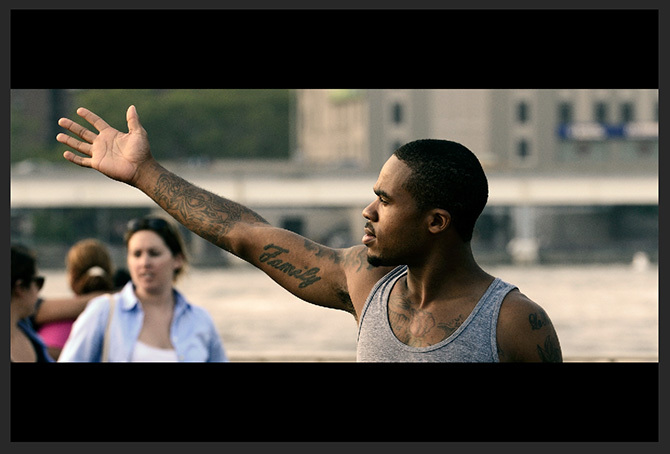
Изображение теперь должно выглядеть как фильм.
Завершающие настройки
Последний шаг - настроить общую экспозицию и цвет изображения. Фильмы часто имеют немного контраста, поэтому не стесняйтесь добавить Кривые корректирующий слой подправить это. Точно так же, если цвета выглядят не совсем правильно, добавить Насыщенный оттенок корректирующий слой и набрать вещи.
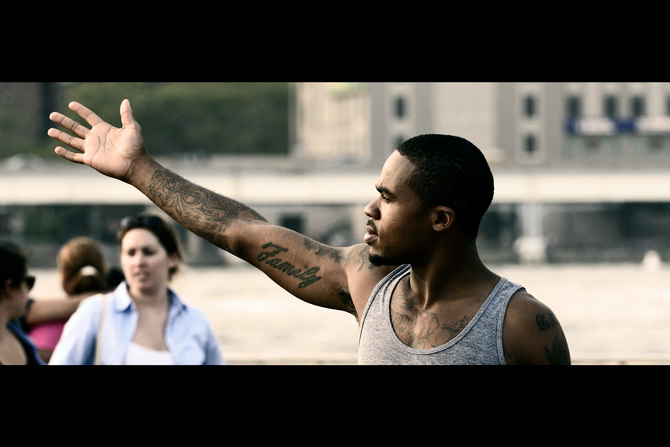
Для моего готового изображения я добавил немного контраста с кривыми и ненасыщенный все примерно на 15%. В целом, я думаю, это выглядит великолепно.
Вывод
Голливудские фильмы имеют определенный вид, который укоренился в массовой культуре. Большинство людей могут сразу заметить разницу между фильмом и кадрами из телешоу. С помощью этого простого метода Photoshop вы можете сделать его похожим на кинозвезду.

